Kuinka käyttää läpinäkyvyyttä SVG-tiedostoihin

Opi käyttämään läpinäkyvyyttä SVG-grafiikassa Illustratorissa. Tutustu SVG-tiedostojen tulostamiseen läpinäkyvällä taustalla ja läpinäkyvyystehosteiden käyttämiseen.
Photoshop Creative Suite 6:n Korvaa väri -komento tarjoaa mielenkiintoisia luovia tehosteita, koska voit vaihtaa värejä toiseen. Se rakentaa maskin käyttämällä valitsemiasi värejä ja korvaa sitten valitut värit muilla määrittämilläsi väreillä. Voit säätää peitettyjen värien sävyä, kylläisyyttä ja vaaleutta.
Noudata vain näitä ohjeita:
Valitse Kuva → Säädöt → Korvaa väri.
Vaihda väri -valintaikkuna tulee näkyviin.
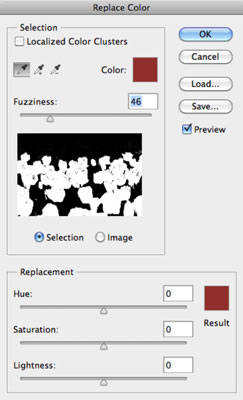
Valitse joko Valinta tai Kuva:
Valinta: Näyttää maskin Esikatselu-ikkunassa. Naamioitu alue on musta, puoliläpinäkyvät alueet ovat harmaan sävyjä ja peittämättömät alueet ovat valkoisia.
Kuva: Näyttää koko kuvan esikatseluikkunassa. Käytä tätä vaihtoehtoa, jos lähensit alkuperäistä kuvaa valitaksesi värit helpommin, mutta haluat silti nähdä koko kuvan esikatselussa.
Napsauta värejä, jotka haluat valita.
Voit napsauttaa värejä joko itse kuvassa tai esikatseluikkunassa.
Vaihto-osoita tai käytä plus (+) Pipetti-työkalua lisätäksesi värejä.
Paina Alt-näppäintä (Optio-näppäintä Macissa) ja napsauta tai käytä miinus (–) Pipettityökalua ja napsauta värien poistamiseksi.
Jos haluat lisätä valitsemiesi värien kaltaisia värejä, tarkenna valintaasi Sumeus-liukusäätimellä lisäämällä tai vähentämällä valinnasta toleranssiarvon perusteella.
Jos valintasi ei toimi aivan yhteistyössä, yritä valita Localized Color Clusters -vaihtoehto auttaaksesi sinua saamaan puhtaamman ja tarkemman valinnan. Localized Color Clusters -vaihtoehto on erityisen kätevä, jos valitsemasi väri vaihtelee jonkin verran.
Siirrä Sävy-, Kylläisyys- ja Vaaleus- liukusäätimiä muuttaaksesi ne uusiin arvoihin.
Kun pidät tuloksesta, napsauta OK ottaaksesi asetukset käyttöön.

Luotto: ©iStockphoto.com/IlonaBudzbon Kuva #12301208
Opi käyttämään läpinäkyvyyttä SVG-grafiikassa Illustratorissa. Tutustu SVG-tiedostojen tulostamiseen läpinäkyvällä taustalla ja läpinäkyvyystehosteiden käyttämiseen.
Kun olet tuonut kuvat Adobe XD:hen, sinulla ei ole paljon muokkaushallintaa, mutta voit muuttaa kuvien kokoa ja kiertää niitä aivan kuten minkä tahansa muun muodon avulla. Voit myös pyöristää tuodun kuvan kulmia helposti kulmawidgetien avulla. Kuvien peittäminen määrittelemällä suljetun muodon […]
Kun Adobe XD -projektissasi on tekstiä, voit alkaa muuttaa tekstin ominaisuuksia. Näitä ominaisuuksia ovat Fonttiperhe, Fonttikoko, Fontin paino, Tasaus, Merkkien väli (välitys ja seuranta), Riviväli (alku), Täyttö, Reuna (viiva), Varjo (pudottava varjo) ja Taustan sumennus. Katsotaanpa, kuinka näitä ominaisuuksia käytetään. Tietoja luettavuudesta ja fontista […]
Aivan kuten Adobe Illustratorissa, Photoshop-piirustustaulut tarjoavat mahdollisuuden luoda erillisiä sivuja tai näyttöjä yhdelle asiakirjalle. Tämä voi olla erityisen hyödyllistä, jos rakennat näyttöjä mobiilisovellukselle tai pienelle esitteelle. Voit ajatella piirustustaulua erityisenä tasoryhmänä, joka on luotu Tasot-paneelin avulla. Sen […]
Monia InDesign Tools -paneelin työkaluja käytetään viivojen ja muotojen piirtämiseen sivulle, joten sinulla on useita eri tapoja luoda mielenkiintoisia piirustuksia julkaisuihisi. Voit luoda InDesignissa mitä tahansa perusmuodoista monimutkaisiin piirustuksiin sen sijaan, että joutuisit käyttämään piirustusohjelmaa, kuten […]
Tekstin kääriminen Adobe Illustrator CC:ssä ei ole aivan sama asia kuin lahjan kääriminen – se on helpompaa! Tekstin rivitys pakottaa tekstin kiertämään grafiikan ympärille, kuten tässä kuvassa. Tämä ominaisuus voi lisätä luovuutta mihin tahansa kappaleeseen. Grafiikka pakottaa tekstin kiertymään ympärilleen. Luo ensin […]
Kun suunnittelet Adobe Illustrator CC:llä, tarvitset usein muodon, jonka koko on tarkka (esimerkiksi 2 x 3 tuumaa). Kun olet luonut muodon, paras tapa muuttaa sen kokoa tarkkoihin mittoihin on käyttää tässä kuvassa näkyvää Transform-paneelia. Valitse objekti ja valitse sitten Ikkuna → Muunna muotoon […]
InDesignilla voit luoda ja muokata QR-koodigrafiikkaa. QR-koodit ovat viivakoodimuoto, johon voidaan tallentaa tietoja, kuten sanoja, numeroita, URL-osoitteita tai muita tietoja. Käyttäjä skannaa QR-koodin kamerallaan ja ohjelmistollaan laitteella, kuten älypuhelimella, ja ohjelmisto hyödyntää […]
Saattaa olla hetkiä, jolloin tarvitset uuden kuvan näyttääksesi vanhalta. Photoshop CS6 tarjoaa sinut. Mustavalkokuvaus on uudempi ilmiö kuin uskotkaan. Dagerrotypioissa ja muissa varhaisissa valokuvissa oli usein ruskehtava tai sinertävä sävy. Voit luoda omia seepiasävyisiä mestariteoksia. Sävytetyt kuvat voivat luoda […]
Adobe Creative Suite 5 (Adobe CS5) Illustratorin Live Paint -ominaisuuden avulla voit luoda haluamasi kuvan ja täyttää alueet väreillä. Live Paint -ämpäri tunnistaa automaattisesti alueet, jotka koostuvat itsenäisistä risteävistä poluista ja täyttää ne vastaavasti. Maali tietyllä alueella pysyy elävänä ja virtaa automaattisesti, jos […]







